Nexus Mod Manager es la herramienta definitiva para los usuarios de PC que quieren modificar sus juegos al límite absoluto, ya que hace que todo el proceso parezca casi automático. La herramienta también es bastante popular, por lo que este error ha llamado la atención.
El problema consiste en el hecho de que Nexus Mod Manager no se abrirá bajo ninguna circunstancia, independientemente del método que utilice para abrirlo. Hay varias causas para esto y varias soluciones, así que asegúrese de probarlas todas antes de darse por vencido. ¡Buena suerte!
Solución 1: un método presentado por la mayoría
Esta solución casi extraña se originó en Reddit, pero solo será útil si se cumplen ciertos criterios. En esta sección del artículo, primero veremos si esta solución puede ayudar y luego intentaremos buscar la solución que debería resolver el problema por usted.
- Abra su menú Inicio o haga clic en el botón de búsqueda junto a él para buscar "Visor de eventos". Haga clic en la primera opción que aparece.
- Debería ver un menú de navegación en el lado izquierdo de la ventana Visor de eventos. Haga clic en Registros de Windows y seleccione el icono Aplicación. En el centro de la ventana Visor de eventos, verá un montón de entradas y la mayoría de ellas deben llevar la etiqueta Información.
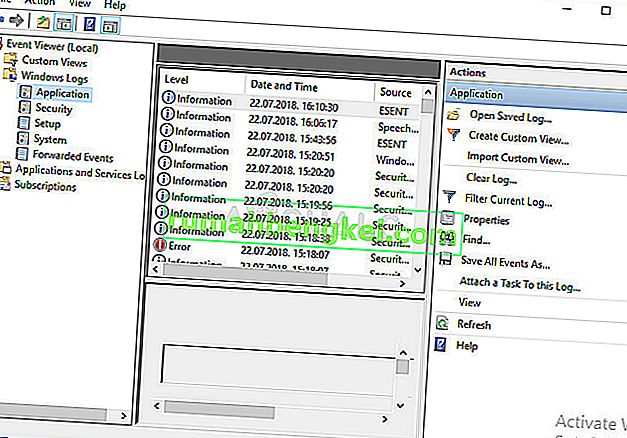
- Intente buscar entradas cuya fecha de creación se corresponda con la hora en que intentó iniciar Nexus Mod Manager. Si no está seguro de eso, intente abrir Nexus Mod Manager ahora y haga clic en el botón actualizar en el lado derecho de la ventana donde deberían aparecer tres nuevas entradas.
- Debería ver (en orden cronológico) las entradas de ".NET runtime", luego "Application Error" y finalmente "Windows Error Reporting". Seleccione la entrada de ".NET runtime". En la parte inferior de la ventana, verá una pestaña "General" y una "Detalles". En la pestaña general, habrá un cuadro de texto que detalla el error. La aplicación debe ser NexusClient.exe. Si no es así, busque uno que lo sea.
- Debajo de eso, hay una versión del marco, una descripción y una información de excepción. Si la información de la excepción dice "System.Xml.XmlException", esta solución puede resultarle útil.
Ahora que sabemos que esta solución puede parecer útil para su problema, es hora de intentar resolverlo implementando la siguiente serie de pasos que son mucho más fáciles de manejar que los anteriores. ¡Buena suerte!
- Navegue a la carpeta que se muestra a continuación abriendo el Explorador de archivos en su PC, haciendo clic en Esta PC y siguiendo la ubicación:
C: \ Users \ yourusername \ AppData \ local \ Black_Tree_Gaming
- Si no puede ver la carpeta AppData, es posible que deba activar la opción que le permite ver los archivos y carpetas ocultos. Haga clic en la pestaña "Ver" en el menú del Explorador de archivos y haga clic en la casilla de verificación "Elementos ocultos" en la sección Mostrar / ocultar. El Explorador de archivos mostrará los archivos ocultos y recordará esta opción hasta que la cambie nuevamente.

- Haga una copia de seguridad del contenido de la carpeta Black_Tree_Gaming en otra ubicación y elimine todo lo que encuentre dentro. Ahora deberá reiniciar el cliente Nexus Mod Manager. Si se abre, asegúrese de dejar que busque juegos y asegúrese de señalar todas las carpetas que estaba usando de antemano.
Solución 2: reinstale Nexus Mod Manager
Como la herramienta está desarrollada principalmente por la comunidad, pueden ocurrir errores como este, especialmente cuando el propósito del programa es administrar archivos que cambian los archivos fuente de otros programas (videojuegos). Es por eso que a veces es imprescindible una reinstalación completa.
Desinstalar el juego:
- En primer lugar, asegúrese de haber iniciado sesión con una cuenta de administrador, ya que no podrá eliminar programas con ninguna otra cuenta.
- Haga clic en el menú Inicio y abra el Panel de control buscándolo. Alternativamente, puede hacer clic en el icono de engranaje para abrir la configuración si está usando Windows 10.
- En el Panel de control, seleccione Ver como: Categoría en la esquina superior derecha y haga clic en Desinstalar un programa en la sección Programas.
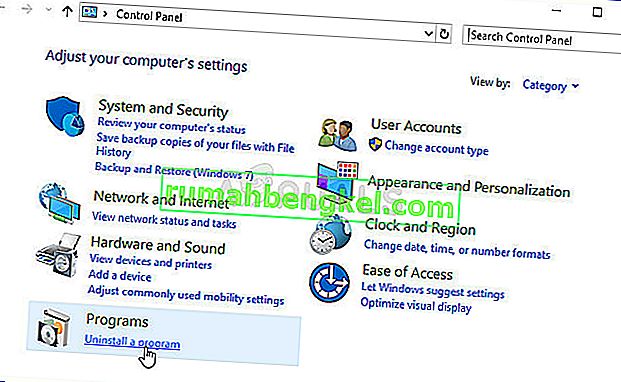
- Si está utilizando la aplicación Configuración, al hacer clic en Aplicaciones debería abrir inmediatamente una lista de todos los programas instalados en su PC.
- Busque NMM en el Panel de control o Configuración y haga clic en Desinstalar.
- El asistente de desinstalación de NMM debería abrirse y pedirle que elija.
- Aparecerá un mensaje que le preguntará "¿Quieres eliminar por completo Nexus Mod Manager para Windows?" Elija Sí.
- Haga clic en Finalizar cuando finalice el proceso de desinstalación.
Puede reinstalar Nexus después de reiniciar su computadora abriendo su sitio web principal en un navegador y haciendo clic en el botón de descarga. Siga las instrucciones en la pantalla para instalarlo nuevamente y asegúrese de reinstalar todas las modificaciones que tenía. Verifique si se puede iniciar ahora.
Nota : Intente instalar Nexus Mod Manager en cualquier otra carpeta además de Archivos de programa o Archivos de programa (x86). Esto debería ayudar a resolver el problema, ya que parece que los usuarios de Windows 7 y Windows 8 tienen dificultades para instalar en estas carpetas. ¡Buena suerte!
Solución 3: use Restaurar sistema
Si ha cambiado ciertas configuraciones o ha instalado programas sospechosos en su computadora, estos pueden interferir con Nexus Mod Manager y su apuesta más segura es usar Restaurar sistema para restaurar su computadora a un punto en el tiempo donde estos problemas no ocurrieron. Siga los pasos a continuación para hacerlo:
- En primer lugar, activemos la configuración de Restaurar sistema en su PC.
- Busque Restaurar sistema usando el botón Buscar en su Windows 10. Desde allí, haga clic en Crear un punto de restauración.
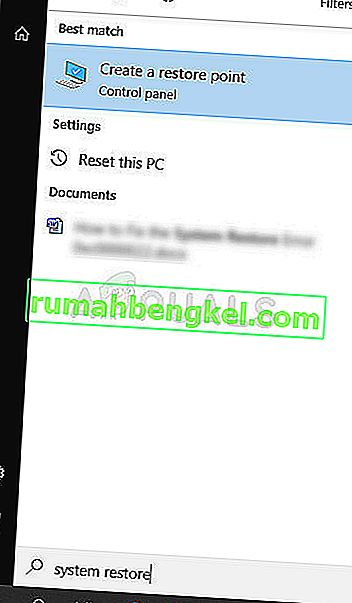
- Aparecerá una ventana de Propiedades del sistema y mostrará la configuración requerida. Dentro de esta ventana, abra Configuración de protección y asegúrese de que la protección esté habilitada en su Disco local C (Unidad del sistema).
- Si está deshabilitado, seleccione ese disco y haga clic en el botón Configurar para habilitar la protección. También debe asignar el espacio máximo en disco para la protección del sistema. Puede configurarlo en el valor que desee siempre que ese tamaño sea de al menos un par de gigabytes. Haga clic en Aplicar y luego en Aceptar para aplicar la configuración.
- Ahora, el sistema creará un punto de restauración automáticamente cada vez que ocurra una alteración dentro de su Windows.
Una vez que lo haya habilitado con éxito, vamos a trabajar y revertir los cambios en su PC. Asegúrese de tomar nota de algunos documentos y aplicaciones importantes que haya creado o instalado mientras tanto solo para estar seguro.
- Busque Restaurar sistema usando el botón Buscar junto al menú Inicio y haga clic en Crear un punto de restauración. Dentro de la ventana Propiedades del sistema, haga clic en Restaurar sistema.
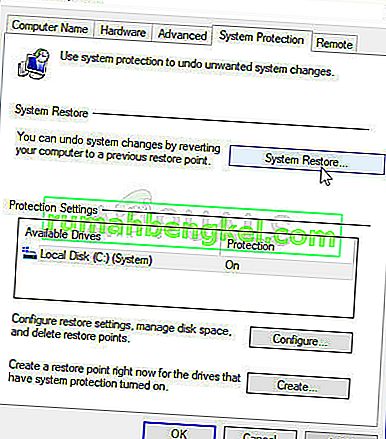
- Dentro de la ventana Restaurar sistema, seleccione la opción llamada Elegir un punto de restauración diferente y haga clic en el botón Siguiente.
- Seleccione un punto de restauración particular que guardó antes manualmente. También puede seleccionar cualquier punto de restauración disponible en la lista y presionar el botón Siguiente para inicializar el proceso de restauración. Una vez finalizado el proceso, volverá al estado en el que se encontraba su computadora en ese período de tiempo. Verifique si Nexus Mod Manager se puede abrir ahora.
Solución 4: compruebe si se bloqueó por motivos de seguridad
Como el propósito de la herramienta es cambiar algunos videojuegos por completo, incluidos sus archivos de origen, el equipo de seguridad de Windows formado por Windows Defender, Windows Firewall, UAC, etc., puede verlo como una amenaza y bloquearlo por motivos de seguridad, lo que causa este problema y no podrá iniciarse. Resuelva este problema siguiendo los pasos a continuación:
- Haga clic con el botón derecho en el icono de Nexus Mod Manager en el escritorio si tiene uno y elija Abrir ubicación de archivo. Si no tiene un acceso directo en el escritorio, ubíquelo en el menú Inicio, haga clic derecho sobre él y elija la opción Abrir ubicación de archivo.
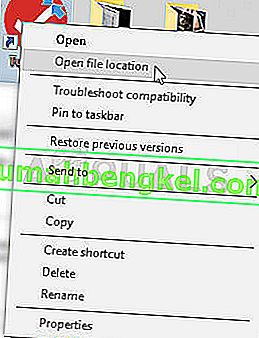
- Después de que se abra la carpeta, haga clic con el botón derecho en el archivo del cliente, que debe seleccionarse automáticamente cuando ingrese a la carpeta y elija Propiedades. Es posible que vea un texto que dice cómo se bloqueó por razones de seguridad en la ventana Propiedades. Simplemente haga clic en Desbloquear y Aplicar los cambios. Reinicie su computadora y verifique si el problema está resuelto.








